- Microsoft Teams არის გუნდური თანამშრომლობის შესანიშნავი საშუალება, რომლის გამოყენებაც გსურთ გაზარდეთ თქვენი პროდუქტიულობა
- პლატფორმა მხარს უჭერს უამრავ მახასიათებელს. მაგალითად, მომხმარებლებს შეუძლიათ ელ.ფოსტის გაგზავნა და მიღება პირდაპირ Microsoft- ის გუნდებიდან
- მაგრამ ზოგჯერ თქვენი ელ.ფოსტის შემოწმება Microsoft Teams- ში შეუძლებელია შეცდომის გამო, რომელიც მიუთითებს საფოსტო ყუთის არარსებობაზე. გაასწორეთ ამ სახელმძღვანელოს ინსტრუქციები
- ასევე შეიძლება დაინტერესებული იყოთ უფრო სასარგებლო სახელმძღვანელოების შემოწმებით ჩვენი Microsoft Teams hub

ეს პროგრამა გამოასწორებს კომპიუტერის ჩვეულებრივ შეცდომებს, დაგიცავთ ფაილების დაკარგვისგან, მავნე პროგრამებისგან, აპარატურის უკმარისობისგან და მაქსიმალურად შესრულდება თქვენი კომპიუტერი შეასწორეთ კომპიუტერის პრობლემები და ამოიღეთ ვირუსები ახლა 3 მარტივ ეტაპზე:
- ჩამოტვირთეთ Restoro PC Repair Tool რომელსაც გააჩნია დაპატენტებული ტექნოლოგიები (პატენტი ხელმისაწვდომია) აქ).
- დააჭირეთ დაიწყეთ სკანირება Windows– ის პრობლემების მოსაძებნად, რომლებიც შეიძლება კომპიუტერში პრობლემებს იწვევს.
- დააჭირეთ შეკეთება ყველა თქვენი კომპიუტერის უსაფრთხოებასა და მუშაობაზე გავლენის მოსაგვარებლად
- Restoro გადმოწერილია 0 მკითხველი ამ თვეში.
Microsoft გუნდებიMicrosoft გუნდები არის პოპულარული ცენტრი გუნდური მუშაობისთვის Office 365-ში. Microsoft Teams- ის საფოსტო ყუთი საშუალებას აძლევს მომხმარებლებს მიიღონ და გაგზავნონ ელ.ფოსტა პირდაპირ MT ინტერფეისიდან.
ამასთან, ზოგიერთმა მომხმარებელმა აღნიშნა, რომ მათ ვერ ნახეს საფოსტო ყუთი Calendar ჩანართში, როგორც ეს ნაჩვენებია Microsoft Teams შეცდომა: საფოსტო ყუთი არ არსებობს.
ამ შეცდომის მრავალი შემთხვევა არსებობს სხვა მომხმარებლებისთვის, როგორც ჩანს აქ Microsoft ტექნიკური საზოგადოება.
კონფიგურაცია გავუკეთე Office 365 ჰიბრიდს (სინქრონიზაციის მომხმარებლები, კონფიგურაცია გაცვლითი ჰიბრიდი, ფედერალური დომენების კონფიგურაცია (contoso.com, fabrikam.com), ყველა პარამეტრი კარგადაა. როდესაც ჩემს გუნდებში შედიხარ (ჩემი —- “[email protected]” სერთიფიკატებით) კალენდრის ჩანართზე, შეცდომა მაქვს საფოსტო ყუთი არ არსებობს
გაითვალისწინეთ ამ სტატიაში მოცემული პრობლემების გადაჭრის რჩევები, რათა გადაწყვიტოთ ”Microsoft Teams error Mailbox” არ არსებობს.
როგორ გამოვასწოროთ Microsoft Teams შეცდომა საფოსტო ყუთი არ არსებობს
1. გადაამოწმეთ OAuth კონფიგურაცია
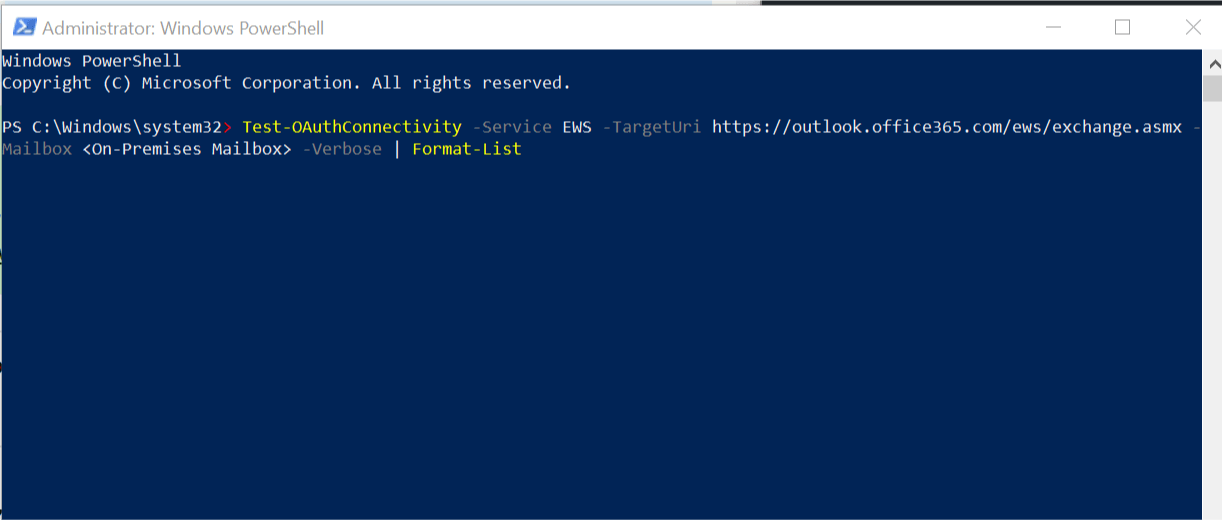
პირველი, რაც უნდა გააკეთოთ, არის OAuth პარამეტრების შემოწმება. ამის ტესტირება შეგიძლიათ Test-OAuthConnectivity cmdlet- ის გამოყენებით. თქვენ შეგიძლიათ გაიგოთ მეტი გამოყენების შესახებ ტესტი- OAuthConnectivity Cmdlet ოფიციალურ ფორუმში.
ამასთან, სწრაფი სახელმძღვანელოსთვის, შეგიძლიათ გამოიყენოთ შემდეგი PowerShell ბრძანება, რათა დაადასტუროთ ავტორიზაცია.
- მარჯვენა ღილაკით დააჭირეთ ღილაკს დაწყება და აირჩიეთ PowerShell (ადმინ).
- PowerShell ბრძანების ფანჯარაში ჩაწერეთ შემდეგი ბრძანება და შეასრულეთ Enter.
ტესტი- OAuthConnectivity -მსახურება EWS -TargetUri https://outlook.office365.com/ews/exchange.asmx -მეილბოქსი <შენობები საფოსტო ყუთი> -ხელი | ფორმატი-სია - დარწმუნდით, რომ შეცვალეთ მომხმარებლის ავტორიზაციის საჭირო დეტალები ზემოთ მოცემული ბრძანებიდან.
Microsoft- ის გუნდებმა შესაძლოა მომავალში მიაღწიონ Linux- სკენ
2. ხელით დაუბრუნეთ სამსახურს და დაუკავშირდით დახმარების ჯგუფს

თუ პრობლემა გამეორდა, შეგიძლიათ სცადოთ ხელით დაუბრუნოთ სამუშაოს, როგორც გადაჭრის გზას.
მიუხედავად იმისა, რომ ეს არ არის იდეალური გამოსავალი ან არც კი არის გამოსავალი, თუ საკითხი Microsoft Team- ის ბოლოს დასრულდა, შეიძლება დაგჭირდეთ ამის გაკეთება ხელით.
რამდენიმე მომხმარებელმა აღნიშნა, რომ Microsoft Teams- ის შეცდომა საფოსტო ყუთი არ არსებობს, შეცდომა ავტომატურად მოგვარდა რამდენიმე დღის შემდეგ.
ამასობაში დარწმუნდით, რომ დაუკავშირდით მხარდაჭერას, რომ Microsoft Teams- ის დეველოპერებმა გააცნონ ამ საკითხს.
3. გადააყენეთ Microsoft გუნდები

თუ პრობლემა გამეორებულია, შეიძლება Microsoft- ის გუნდის დეინსტალაცია და ინსტალაცია მოისურვოთ.
- დაჭერა Windows Key + R Run- ის გასახსნელად.
- ტიპი კონტროლი და დააჭირეთ კარგი პანელის გასახსნელად.
- Წადი პროგრამები> პროგრამები და ფუნქციები.

- აირჩიეთ Microsoft გუნდები და დააჭირეთ ღილაკს წაშალეთ
- შემდეგი, აირჩიეთ გუნდების აპარატის ფართო ინსტალატორი და დააჭირეთ ღილაკს წაშალეთ
- დეინსტალაციის პროცესის დასრულების შემდეგ გადატვირთეთ კომპიუტერი.
- ჩამოტვირთეთ და დააინსტალირეთ Microsoft Teams ვებსაიტიდან ისევ და შეამოწმეთ რაიმე გაუმჯობესება.
- გადადით Outlook- ზე და აირჩიეთ თქვენი პროფილი
- გადადით მეტ პარამეტრზე და შემდეგ გაფართოებულ ჩანართზე
- დააჭირეთ ღილაკს დამატება, რომ დაამატოთ თქვენი Microsoft Teams გაზიარებული ელ.ფოსტის მისამართი
- დააჭირეთ ღილაკს OK და საფოსტო ყუთი ჩანს მარცხენა სარკმელში
- შეგიძლიათ გააზიაროთ საფოსტო ყუთი ელ.ფოსტის გაგზავნით?
გაზიარებულ საფოსტო ყუთებს უპრობლემოდ შეუძლიათ ელ.ფოსტის გაგზავნა. ამასთან, არ არსებობს ინფორმაცია ინდივიდუალური მომხმარებლის შესახებ, რომელიც გაგზავნის შეტყობინებას, რადგან ელ.ფოსტის საერთო მისამართი მითითებულია გამგზავნის ველში.
 კიდევ გაქვთ პრობლემები?შეასწორეთ ისინი ამ ინსტრუმენტის საშუალებით:
კიდევ გაქვთ პრობლემები?შეასწორეთ ისინი ამ ინსტრუმენტის საშუალებით:
- ჩამოტვირთეთ ეს PC სარემონტო ინსტრუმენტი TrustPilot.com– ზე შესანიშნავია (ჩამოტვირთვა იწყება ამ გვერდზე).
- დააჭირეთ დაიწყეთ სკანირება Windows– ის პრობლემების მოსაძებნად, რომლებიც შეიძლება კომპიუტერში პრობლემებს იწვევს.
- დააჭირეთ შეკეთება ყველა დაპატენტებულ ტექნოლოგიებთან დაკავშირებული პრობლემების გადასაჭრელად (ექსკლუზიური ფასდაკლება ჩვენი მკითხველისთვის).
Restoro გადმოწერილია 0 მკითხველი ამ თვეში.
ხშირად დასმული შეკითხვები
Microsoft გუნდის არხების მფლობელებს შეუძლიათ შექმნან ელ.ფოსტის მისამართი თითოეული არხისთვის. ამ ელ.ფოსტის გამოყენებით შეგიძლიათ კონტაქტის შექმნა Exchange- ში. ახალი ელ.ფოსტის მისამართი იქნება გუნდის საერთო ელ.ფოსტის მისამართი.
თქვენს Microsoft Teams საფოსტო ყუთზე შესასვლელად Outlook- ში, უნდა დაამატოთ იგი, როგორც დამატებითი გაზიარებული საფოსტო ყუთი.
- გადადით Outlook- ზე და აირჩიეთ თქვენი პროფილი
- გადადით მეტ პარამეტრზე და შემდეგ გაფართოებულ ჩანართზე
- დააჭირეთ ღილაკს დამატება, რომ დაამატოთ თქვენი Microsoft Teams გაზიარებული ელ.ფოსტის მისამართი
- დააჭირეთ ღილაკს OK და საფოსტო ყუთი ჩანს მარცხენა სარკმელში
გაზიარებულ საფოსტო ყუთებს უპრობლემოდ შეუძლიათ ელ.ფოსტის გაგზავნა. ამასთან, არ არსებობს ინფორმაცია ინდივიდუალური მომხმარებლის შესახებ, რომელიც გაგზავნის შეტყობინებას, რადგან ელ.ფოსტის საერთო მისამართი მითითებულია გამგზავნის ველში.


